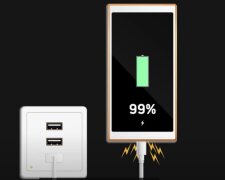Втрата або крадіжка такого дорогого пристрою, як iPhone, - це вже прикра неприємність. Ще б пак, якщо пристрій потрапить до рук зловмисників, вони можуть отримати доступ до банківських рахунків, особистих фотографій власника, а також акаунтів у різних сервісах. На щастя, компанія Apple подбала про те, щоб користувач не залишався в таких ситуаціях безпорадним.
Так, компанія Apple робить все, щоб їхні клієнти забули, що раніше загублені гаджети шукали за IMEI чи супутником. Так кожен iPhone має вбудовану технологію Find My. Тепер можна не тільки знайти втрачений смартфон на карті, подати звуковий сигнал, а й віддалено заблокувати, стерти його.
Додаток "Знайти iPhone" (Локатор iOS)
Перше, що кожен має розуміти – функція працює лише в тому випадку, якщо її активувати. Тому, завчасно подбайте про безпеку.
Як увімкнути "Знайти iPhone":
- Перейдіть до "Налаштування" на iPhone - ваше ім'я у верхній частині вікна.
- Увійдіть до свого облікового запису Apple ID (якщо цього не було зроблено раніше).
- Клацніть на пункт "Локатор" - "Знайти iPhone".
- Активуйте повзунки "Знайти iPhone" та "Мережа Локатора".
За бажанням можна також увімкнути "Останню геопозицію" - це дасть можливість телефону надсилати сигнал про своє місцезнаходження на сервер Apple за критично низького розряду акумулятора.
Тепер, коли ви увімкнули функцію "Знайти iPhone", у вас завжди буде доступ до поточного розташування гаджета. Якщо ж станеться так, що смартфон буде неактивний (вимкнений або розряджений), ви зможете побачити останню геопозицію – це також значно полегшить пошук пристрою.
Функція "Режим зникнення" на iPhone
Тепер, коли початкове налаштування виконане, можна скористатися всім функціоналом. Припустимо, що смартфон загубився або вкрали. Щоб отримати доступ до нього, можна скористатися MacBook, iPad або іншим iPhone, які прив'язані до вашого облікового запису. Але на наш погляд більш універсальним рішенням є використання сервера Apple через будь-який браузер (iOS, iPadOS, macOS, Windows, Android).
- Відкриваємо браузер та переходимо за адресою www.icloud.com/find .
- Вводимо свій Apple ID та пароль.
- У вкладці "Мої пристрої" виберіть загублений iPhone.
- Відкриється картка та окреме віконце з доступними функціями.
Відтворити звук . Якщо гаджет не розряджений - він видасть звуковий сигнал протягом 2-х хвилин. Стане в нагоді, якщо телефон знаходиться десь поблизу, наприклад, у квартирі.
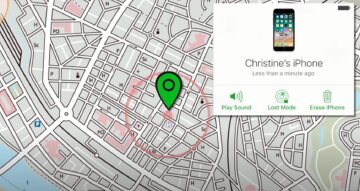
Відзначити, як зниклий . У такому випадку пристрій віддалено блокується (у тому числі Apple Pay). Рекомендуємо також ввести текстове повідомлення, яке з'явиться на екрані зниклого телефону. Наприклад, ваші контакти та прохання повернути техніку.
Стерти цей пристрій . Користуватися цією можливістю варто у крайньому випадку. Означає, що всі дані з девайсу будуть повністю видалені, таким чином він перетвориться на "цеглу".
Важливо!
Для пошуку неактивного смартфона повинні виконуватись додаткові умови:
- зниклий апарат не старіший за iPhone 11;
- він працює на iOS 15.2 чи новіший;
- в налаштуваннях цього смартфона активна опція "Мережа Локатора"
- неподалік нього є інші пристрої, підключені до мережі Find My Network.
Читайте також:
Як відновити заводські налаштування на смартфоні Samsung, якщо не пам'ятаєш пароль: корисні поради
Як правильно заряджати iPhone: помилки, які можуть зіпсувати телефон
Як відсканувати документи на телефоні: кілька способів, які допоможуть